كيفية إزالة الصوت من الفيديو على iPhone
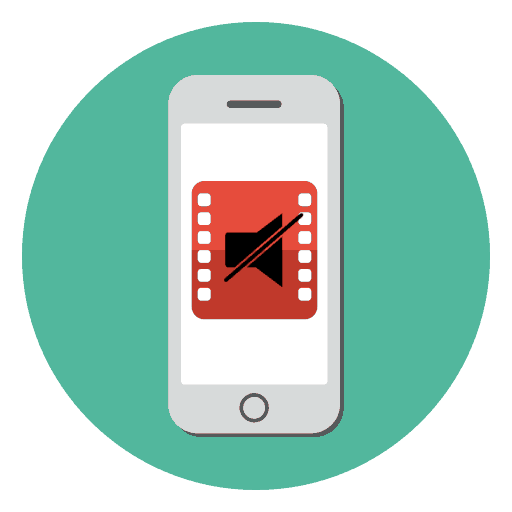
بمساعدة العديد من التطبيقات ، يتيح لك iPhone أداء الكثير من المهام المفيدة ، على سبيل المثال ، تحرير مقاطع الفيديو. على وجه الخصوص ، سوف تناقش هذه المقالة كيفية إزالة الصوت من الفيديو.
نزيل الصوت من الفيديو على iPhone
يحتوي iPhone على أداة مضمن لتحرير الفيديو ، لكنه لا يسمح لك بإزالة الصوت ، مما يعني أنه في أي حال ستحتاج إلى اللجوء إلى تطبيقات الطرف الثالث.
الأسلوب 1: VivaVideo
محرر فيديو وظيفي ، حيث يمكنك إزالة الصوت بسرعة من الفيديو. يرجى ملاحظة أنه في الإصدار المجاني ، يمكنك تصدير مقطع فيديو لمدة لا تزيد عن 5 دقائق.
- قم بتنزيل VivaVideo مجانًا من متجر التطبيقات.
- تشغيل المحرر. في الزاوية اليسرى العليا ، حدد الزر "تحرير" .
- في علامة التبويب "فيديو" ، حدد من المكتبة مقطع فيديو سيتم تنفيذ مزيد من العمل به. اضغط على زر "التالي" .
- ستظهر نافذة محرر على الشاشة. في الجزء السفلي ، على شريط الأدوات ، حدد الزر "صامت" . للمتابعة ، حدد "إرسال" في الزاوية اليمنى العليا.
- كل ما عليك فعله هو حفظ النتيجة على ذاكرة الهاتف. للقيام بذلك ، انقر فوق الزر "تصدير إلى المعرض" . في حال كنت تخطط لمشاركة الفيديو على الشبكات الاجتماعية ، حدد أيقونة التطبيق في الجزء السفلي من النافذة ، وبعد ذلك سيتم إطلاقه في مرحلة نشر الفيديو.
- عندما تحفظ الفيديو على ذاكرة هاتفك الذكي ، يمكنك حفظه بتنسيق MP4 (الجودة محدودة بدقة 720 بكسل) ، أو التصدير كرسوم متحركة GIF.
- ستبدأ عملية التصدير ، والتي لا يُنصح خلالها بإغلاق التطبيق وإيقاف تشغيل شاشة iPhone ، لأن المقاطعة قد تتوقف. في نهاية الفيديو سيكون متاحًا للعرض في مكتبة iPhone.
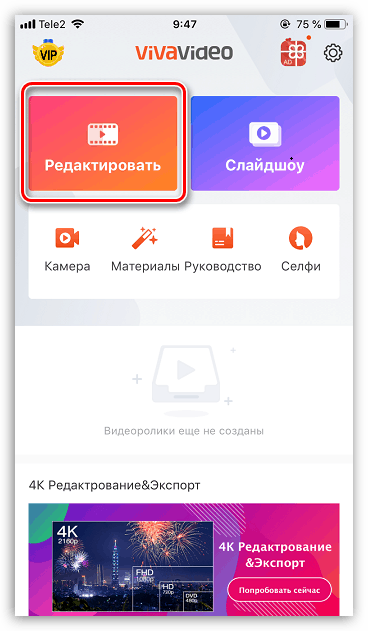
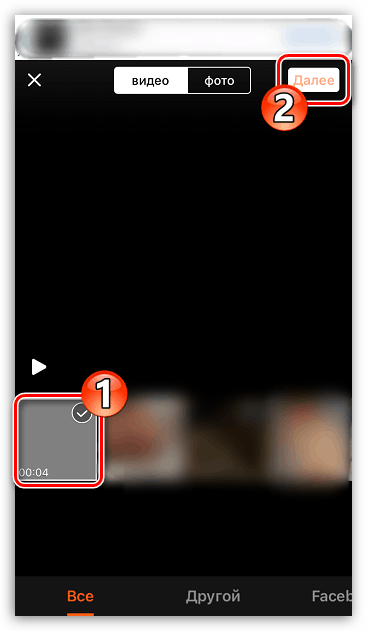
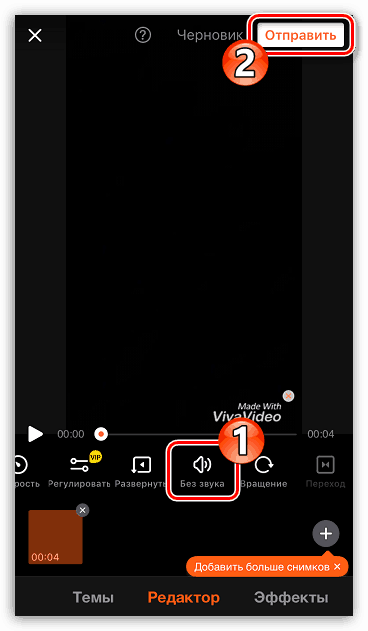
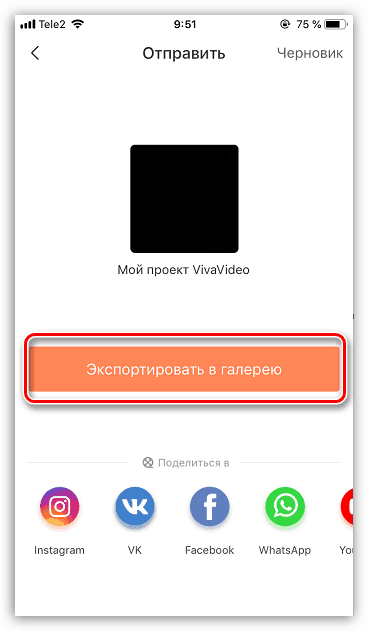
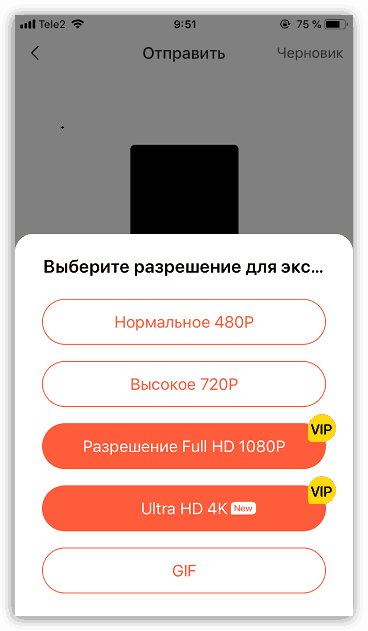
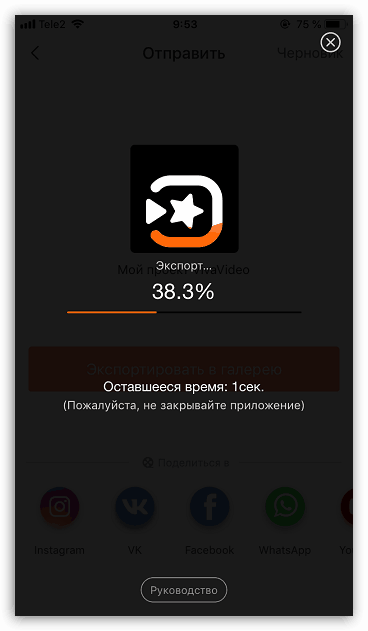
الطريقة 2: عرض الفيديو
محرر فيديو وظيفي آخر ، حيث يمكنك إزالة الصوت من الفيديو في دقيقة واحدة فقط.
- قم بتنزيل تطبيق VideoShow مجانًا من متجر التطبيقات وابدأ تشغيله.
- اضغط على "تحرير الفيديو" الزر.
- سيتم فتح معرض تريد وضع علامة فيه على الفيديو. في الزاوية اليمنى السفلى ، حدد زر "إضافة" .
- ستظهر نافذة المحرر على الشاشة. في الجزء العلوي الأيسر ، انقر فوق أيقونة الصوت - سيظهر شريط تمرير ، ستحتاج إلى السحب إلى الجانب الأيسر ، مع تحديده إلى الحد الأدنى.
- بعد إجراء التغييرات ، يمكنك المتابعة لحفظ الفيديو. حدد أيقونة التصدير ثم حدد الجودة المرغوبة (480p و 720p متوفرة في الإصدار المجاني).
- سيستمر التطبيق لحفظ الفيديو. في هذه العملية ، لا تخرج من VideoShow أو أطفئ الشاشة ، وإلا فقد تتم مقاطعة التصدير. في نهاية الفيديو ستكون متاحة للعرض في المعرض.
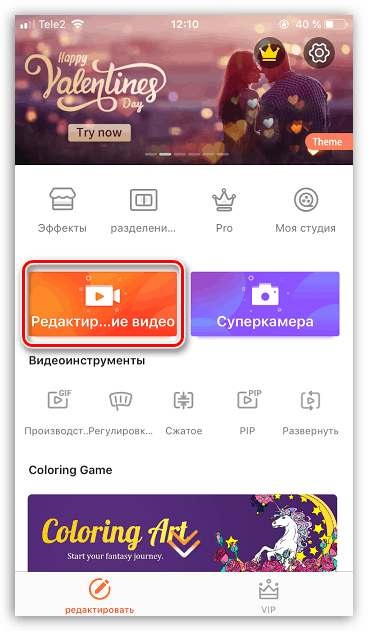
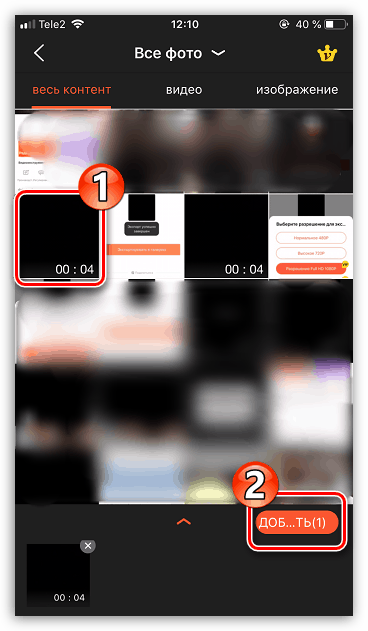
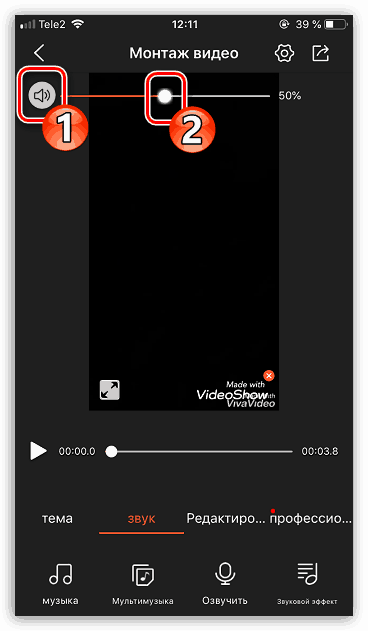
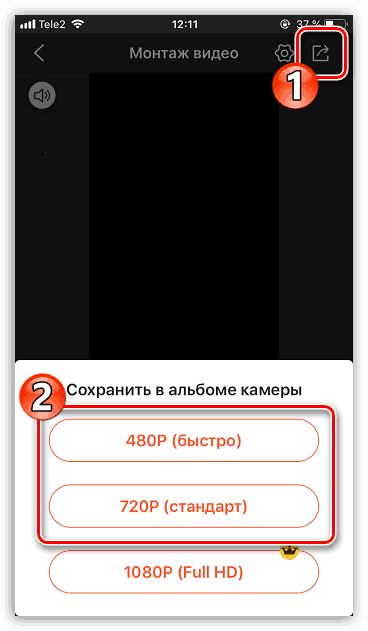
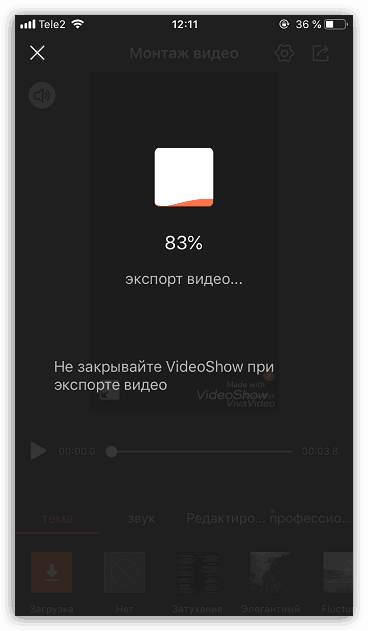
وبالمثل ، يمكنك إزالة الصوت من الفيديو في تطبيقات تحرير الفيديو الأخرى لـ iPhone.